PWA приложение за получаване на PUSH нотификации
Push нотификациите позволяват да се получават известия на смартфон или таблет. Искате ли да получавате нотификация на телефона си, когато в bgERP се случва нещо важно? Ако сте инсталирали и настроили PWA приложението, вие може да настроите и получаването на нотификации на устройството си.
Настройки на bgERP за получаване на Push известия
В bgERP това е реализирано чрез пакета PWA и приложението, което той добавя:В настройките на приложението се посочва домейнът, от който ще се изпращат известията:
С инсталирането на пакета PWA, автоматично се задава път до Composer-a по следния начин:
В конзолата се редактира файла /var/www/conf/bgerp.cfg.php и добавя реда:
DEFINE('EF_VENDOR_PATH', EF_ROOT_PATH . '/composer');
Aко в системата няма корпоративна или събирателна имейл сметка, трябва да се задеде defIfNot('PWA_MAILTO', 'team@domain.com'); - team [аt] domain.com трябва да се замени с конкретния имейл за инсталацията.
Създава се директория /var/www/composer и се дават права на потребителя на Apache (www-data) да може да записва и да чете от там с командата:
chown www-data:www-data /var/www/composer -R
Пътищата на директориите по горе са при стандартна инсталация на bgERP.
Ако се използва fpm (fastCGI), трябва да се зададе път и до php, което може да се изпълни като cli - defIfNot('PHP_PATH', 'php7.4'); примерно. php7.4-fpm не позволява стартиране по конзолата.
Инсталиране на приложението от потребителите
- За IOS
PWA може да се инсталира на iOS само чрез уеб браузъра Safari. Първо отворете сайта (приложението) в Safari. Натиснете бутона Споделяне и изберете Добавяне към началния екран от изскачащия прозорец. Накрая докоснете Добавяне в горния десен ъгъл, за да завършите инсталирането на PWA.
Приложението се добавя на началния екран.
- 3а Аndroid и Windows
PWA вече е инсталирано и достъпно на началния екран
Приложението в Android може да се инсталира и ръчно от Install App (Chrome):
При Аndroid и Windows може да се направи абониране и от браузъра и от приложението.
В профила на текущия потребител, във втори ред при допълнителните бутони се появява бутон Известяване. Може да се работи и в мобилната версия, може и на PC.
С натискането му се прави абонамента за получаване на съобщения и се зарежда форма за настройка, в която потребителя избира какви известия и кога да ги получава.






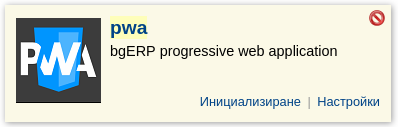
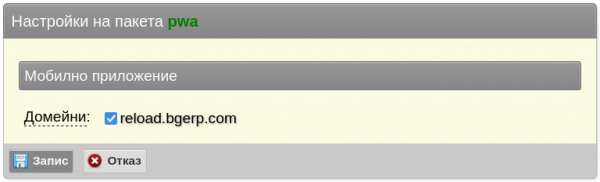
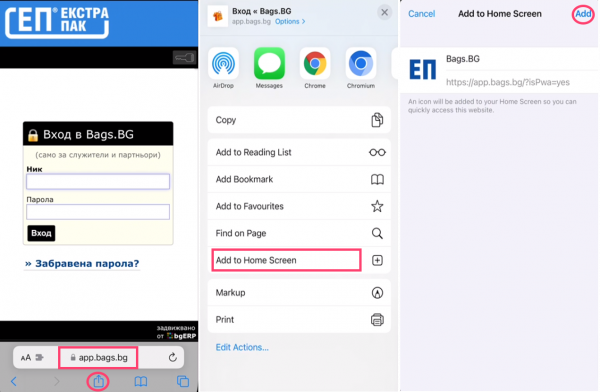
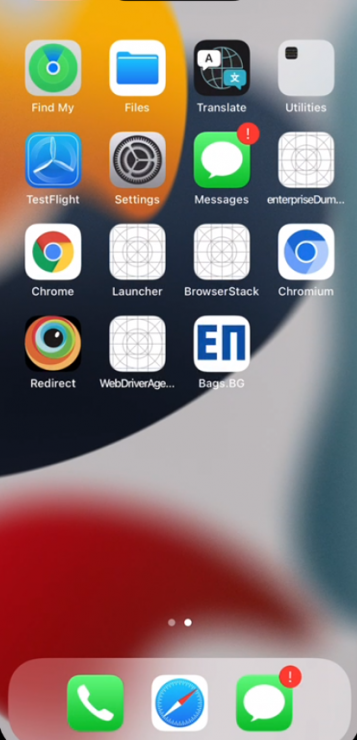
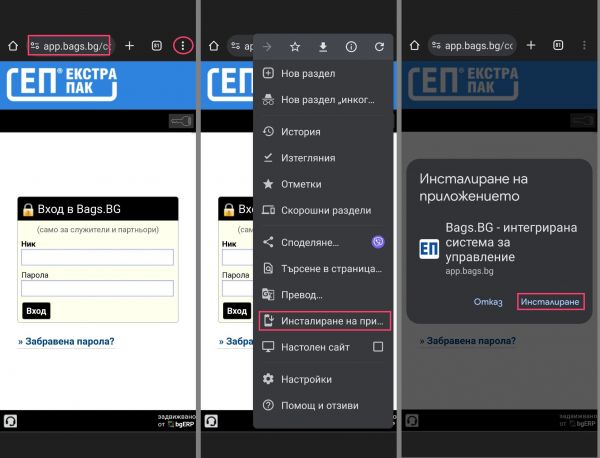
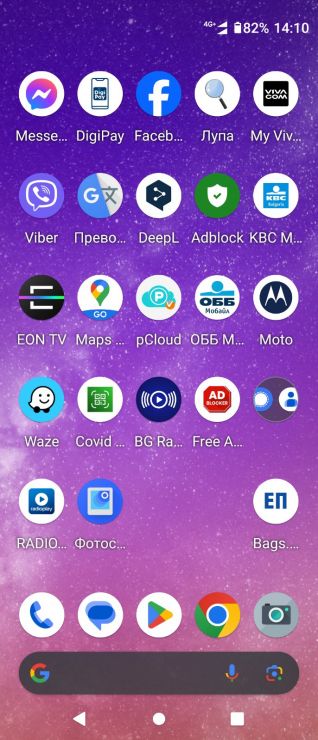
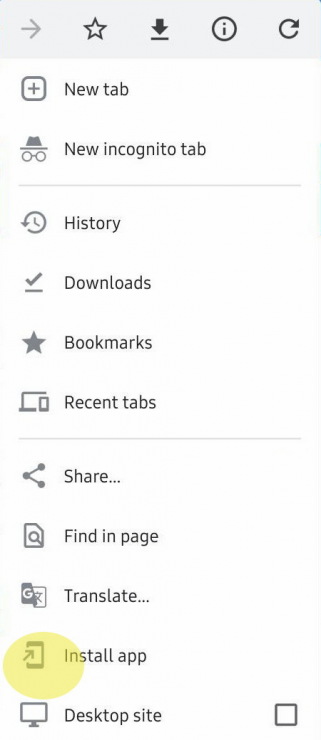
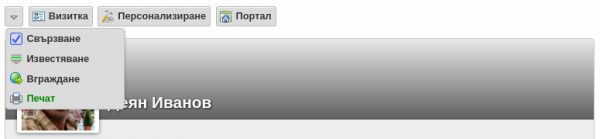
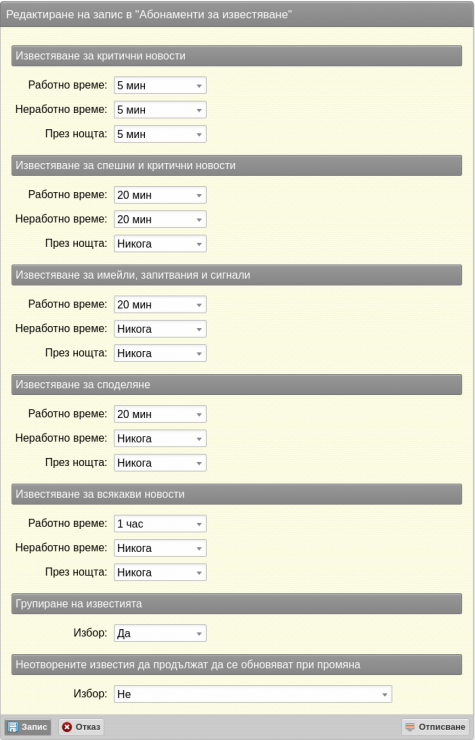
 +0
+0 +0
+0 +0
+0